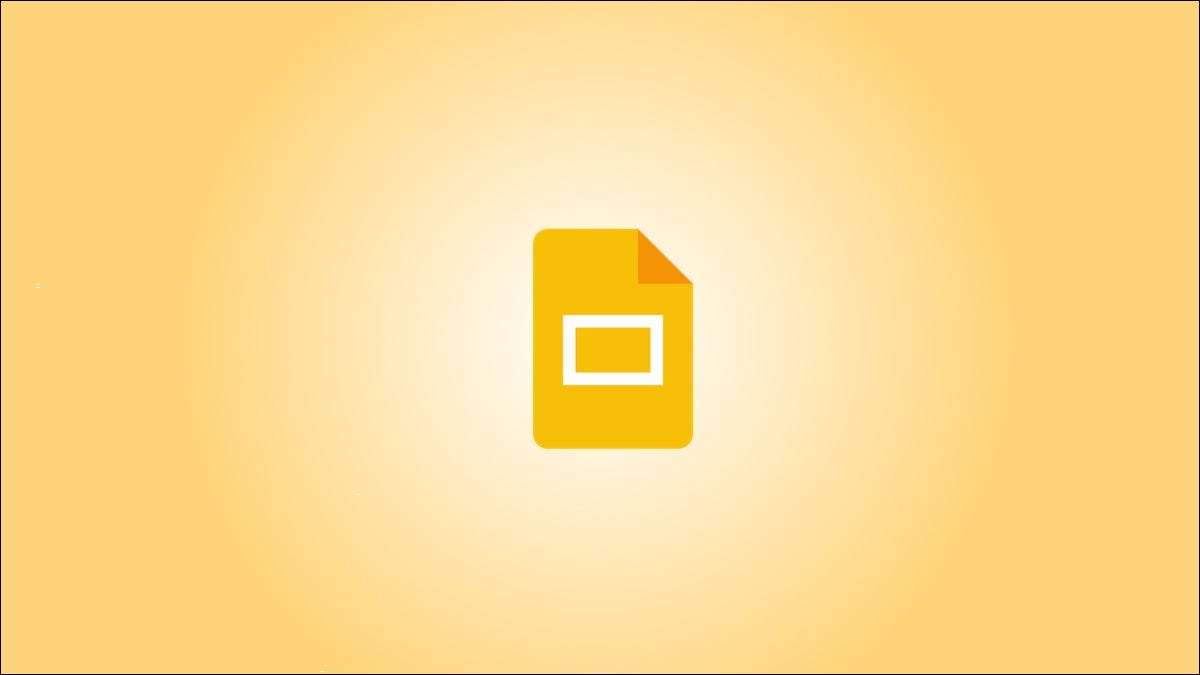
Los números de diapositiva en una presentación son útiles para hacer referencia a una diapositiva en particular, usar una tabla de contenido o simplemente hacer que la presentación sea más profesional. Le mostraremos cómo agregar y eliminar números de diapositivas en Presentaciones de Google.
Tiene flexibilidad al agregar números de diapositivas en Presentaciones de Google. Puede numerar todas las diapositivas, solo algunas o todas menos las diapositivas de título. Si cambia de opinión más tarde, eliminar esos números de diapositiva solo requiere un par de clics.
Añadir números de diapositivas en Google Slides
Visite Presentaciones de Google , inicie sesión y abra su presentación. Para agregar números a todas las diapositivas, seleccione Insertar > Números de diapositiva en el menú.
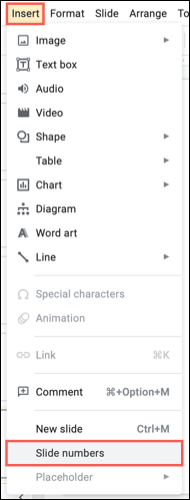
Cuando aparezca el cuadro Números de diapositivas, marque la opción «Activado» y haga clic en «Aplicar».
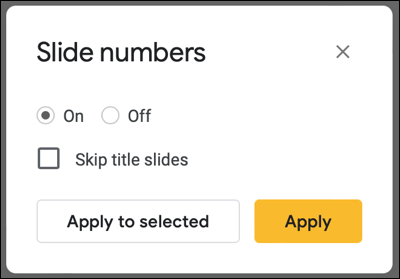
Para numerar todas las diapositivas excepto las diapositivas de título, marque la casilla de esa opción antes de presionar «Aplicar». Las diapositivas de título son aquellas que utilizan el diseño de la diapositiva de título.
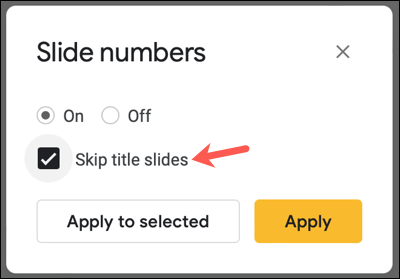
Para agregar números solo a ciertas diapositivas, seleccione primero las diapositivas.
- Para seleccionar un rango de diapositivas adyacentes, haga clic en la primera diapositiva, mantenga presionada la tecla Mayús y haga clic en la última diapositiva del rango.
- Para seleccionar un rango de diapositivas no adyacentes, haga clic en la primera diapositiva, mantenga presionada la tecla Ctrl (Windows) o Comando (Mac) y haga clic en cada diapositiva adicional.
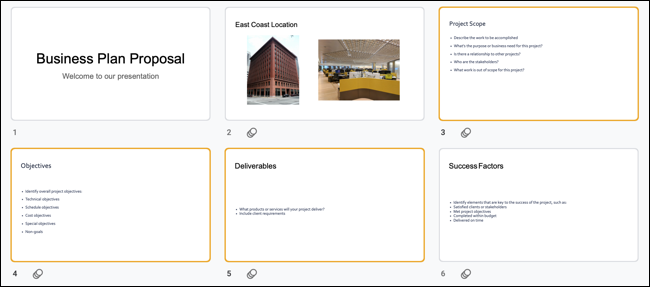
Una vez que seleccione las diapositivas, vaya a Insertar > Números de diapositiva. Marque la opción para «Activado» y luego haga clic en «Aplicar a seleccionados».
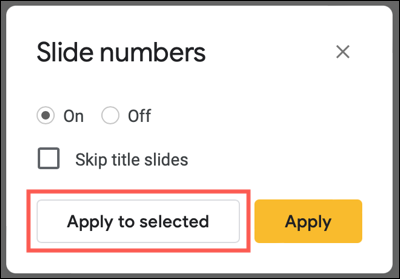
También puede usar esta opción si desea agregar números de diapositiva a varias diapositivas de una en una. Simplemente seleccione la diapositiva para convertirla en la activa y agréguele el número de diapositiva.
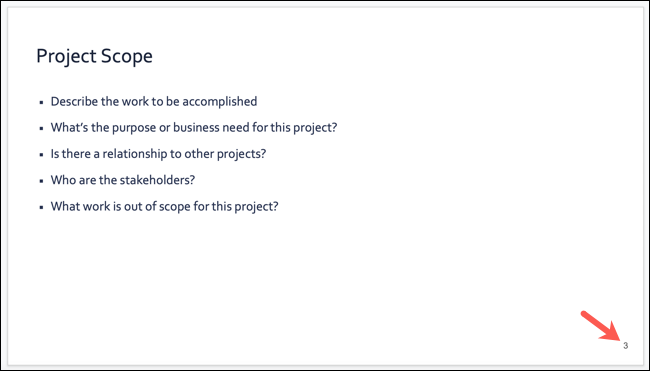
Eliminar números de diapositivas en Google Slides
Si bien tiene flexibilidad y opciones para agregar números de diapositivas en Presentaciones de Google, es un poco limitado cuando desea eliminarlos.
Regrese a Insertar> Números de diapositiva, marque la opción para Desactivar y haga clic en «Aplicar». Esto elimina los números de todas las diapositivas, independientemente de si tiene algunos seleccionados o no.
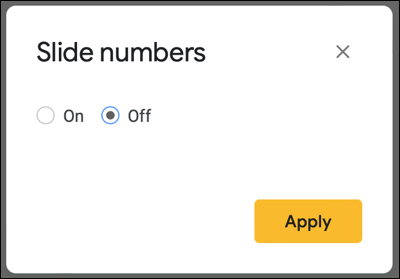
Si desea eliminar números de diapositivas de diapositivas individuales, vaya a una diapositiva, haga clic en el número que se encuentra en un cuadro de texto y elimine el número.
Luego verá «Número de diapositiva» dentro del cuadro de texto en lugar del número real. Pero solo verá esto mientras edita, no cuando presenta su presentación de diapositivas. Durante su presentación, el cuadro aparece en blanco sin texto ni número.
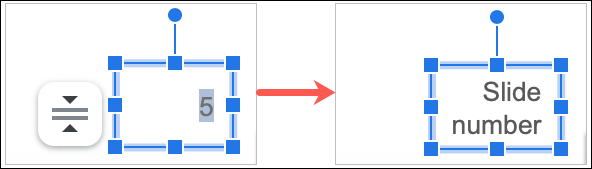
Si lo prefiere, también puede eliminar por completo el cuadro de texto del número de diapositiva.
Para obtener formas adicionales de mejorar sus presentaciones de Presentaciones de Google, vea cómo agregar videos con reproducción personalizada o cómo insertar fotos y GIF en su presentación de diapositivas .


